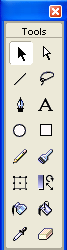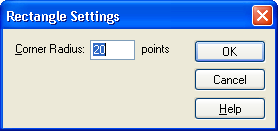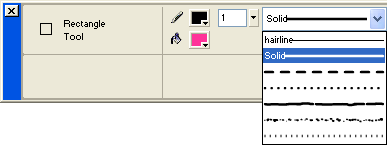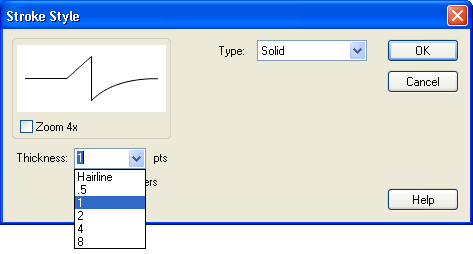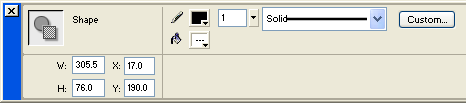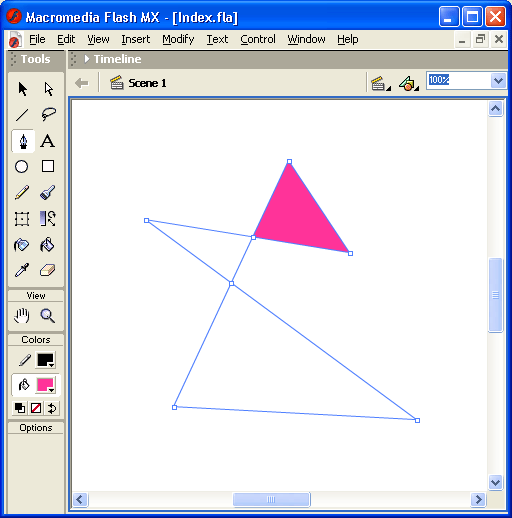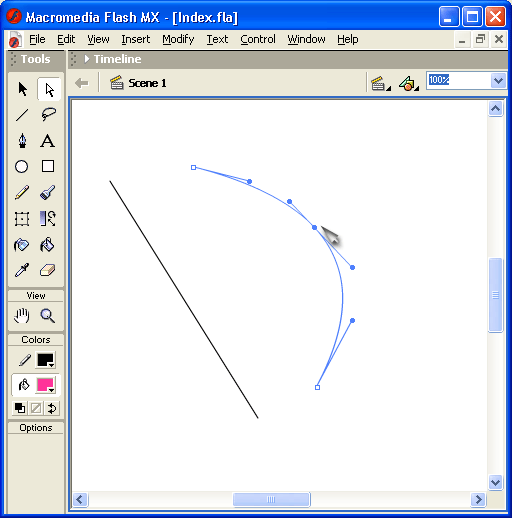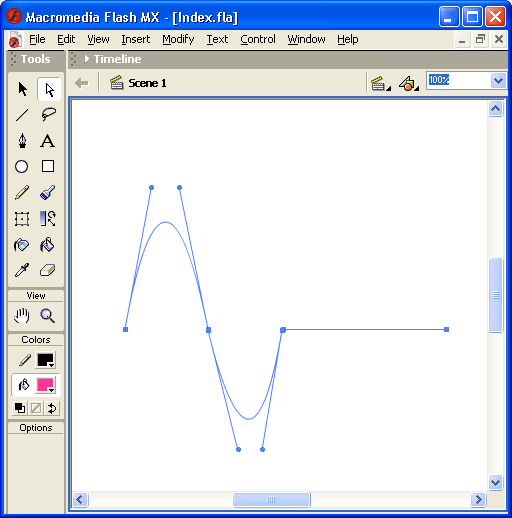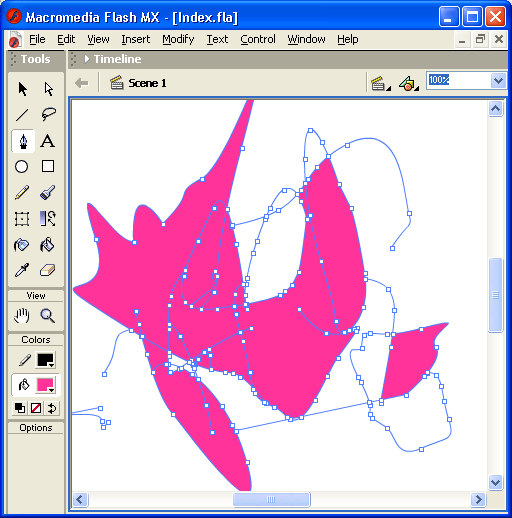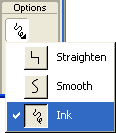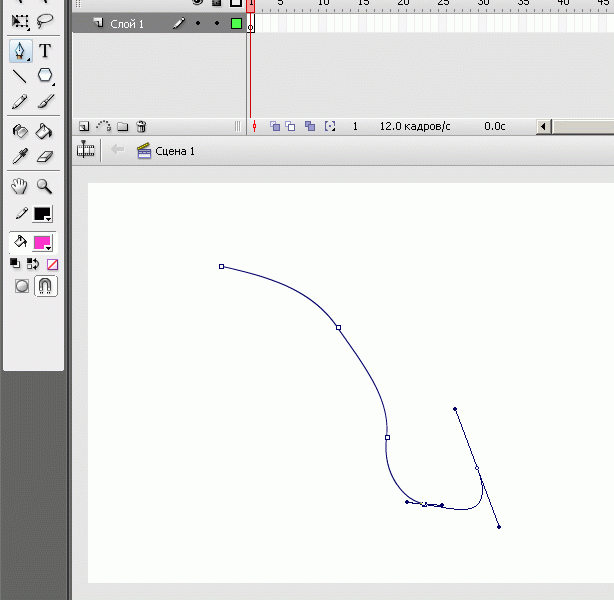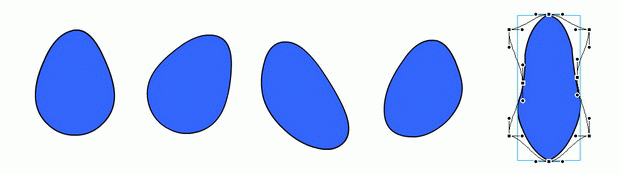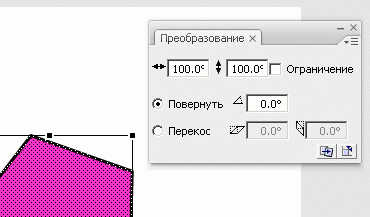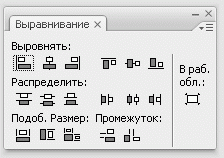какие инструменты редактора flash используются для рисования
Инструменты рисования
Flash 8 предоставляет нам довольно много инструментов рисования. Мы рассмотрим их по очереди, в порядке возрастания сложности.
Инструмент Line ( «Линия» )
Делается это так. Помещаем курсор мыши в то место, где должно находиться начало линии, и нажимаем левую кнопку мыши. После этого, не отпуская кнопки, протаскиваем мышь в то место, где у нас будет конец линии. Пока мы буксируем мышь, от начала линии за ее курсором будет тянуться «резиновая» линия, показывающая, как пройдет прямая, если мы прямо сейчас отпустим кнопку мыши. В нужный момент отпускаем левую кнопку мыши — и прямая линия готова.
Мы можем изменять цвет линии с помощью верхнего селектора цвета контуров, что находится в области задания цветов главного инструментария. Селектор цвета заливок (нижний) никакого влияния на рисуемые прямые линии не оказывает, так как у линий нет заливок.
Рассмотрим теперь два следующих инструмента, позволяющие рисовать более сложные графические фрагменты, состоящие из нескольких примитивов: «прямоугольник» и «эллипс».
Инструменты Rectangle ( «Прямоугольник» ) и Oval ( «Эллипс» )
Эти инструменты очень похожи. Разница проявляется лишь в результате их применения. Поэтому мы и описываем их здесь вместе.
Рис. 3.2. Кнопка с меню
Прямоугольник рисуется следующим образом. Поместим курсор мыши в то место, где у нас будет находиться его левый верхний угол, и нажмем левую кнопку мыши. После этого, не отпуская кнопку, протащим мышь в то место, где у нас будет находиться правый нижний угол прямоугольника. Пока мы буксируем мышь, Flash отображает «резиновый» прямоугольник, так что мы всегда видим возможный результат наших трудов. Переместив курсор в нужную точку, отпустим левую кнопку мыши — и прямоугольник будет нарисован.
Эллипс рисуется аналогичным образом. Выбираем точку, соответствующую левому верхнему углу воображаемого прямоугольника, в который будет вписан эллипс, нажимаем левую кнопку мыши и буксируем мышь в точку правого нижнего угла этого прямоугольника. В процессе перетаскивания мыши Flash будет показывать нам «резиновый» эллипс. Когда он примет нужную форму, отпускаем левую кнопку мыши и наслаждаемся полученным результатом.
Каждый нарисованный нами прямоугольник и эллипс будет иметь заливку. Цвет заливки задается нижним селектором цвета в области Colors главного инструментария. А цвет контура задается, как мы помним, с помощью верхнего селектора цвета.
Рис. 3.3. Диалоговое окно Rectangle Settings
Кстати, вызвать окно Rectangle Settings можно также двойным щелчком на кнопке главного инструментария.
Если выбраны инструменты «прямоугольник» или «эллипс», также становится доступным модификатор «приклеивание», описанный в предыдущем разделе.
Инструмент PolyStar ( «Многоугольник» )
Этот инструмент позволяем быстро рисовать довольно сложные многоугольники. Он появился в предыдущей версии Flash — MX 2004.
Чтобы нарисовать многоугольник, поместим курсор мыши в то место, где у нас будет располагаться его центр, и нажмем левую кнопку мыши. После этого, не отпуская кнопку, буксируем мышь, пока не получим многоугольник нужного размера. Как и всегда, Flash поможет нам, отображая «резиновый» многоугольник в процессе перемещения мыши. Чтобы закончить рисование, отпустим левую кнопку мыши.
Каждый нарисованный нами многоугольник будет иметь заливку. Цвет заливки задается нижним селектором цвета в области Colors главного инструментария. А цвет контура задается, как мы прекрасно помним, с помощью верхнего селектора цвета.
Рис. 3.4. Диалоговое окно Tool Settings
Раскрывающийся список Style позволит нам задать стиль рисуемого многоугольника. Здесь доступны два пункта: polygon (рисование собственно многоугольника) и star (рисование звезды).
В поле ввода Number of Sides вводится количество углов многоугольника или лучей звезды.
Поле ввода Star point size служит для задания степени заостренности лучей звезды. Сюда можно ввести любое значение от 0 до 1; значения, близкие к нулю, вызывают рисование звезды с заостренными лучами, а значения, близкие к единице, — обычного многоугольника. (Собственно, многоугольник от звезды отличается только тем, что значение поля Star point size для него близко к единице.)
При выбранном инструменте «многоугольник» мы можем пользоваться модификатором «приклеивание».
На рис. 3.5 показаны примеры некоторых фигур, нарисованных с помощью инструмента «многоугольник».
Рис. 3.5. Примеры фигур, нарисованных с помощью инструмента «многоугольник»
Инструмент Pencil ( «Карандаш» )
Этот инструмент позволяет рисовать линии любой (как говорят профессиональные компьютерные художники — свободной ) формы. Работает он так же, как обычный карандаш, отчего и получил такое название.
Рис. 3.6. Линия, проведенная с помощью инструмента «карандаш»
Мы можем задавать цвет линии, пользуясь верхним селектором цвета, расположенным в области Colors главного инструментария. Нижний селектор цвета никакого влияния на проводимые «карандашом» линии не оказывает, поскольку они не имеют заливки.
Рис. 3.7. Раскрытое меню кнопки модификатора «сглаживание линий»
Меню, показанное на рис. 3.7, имеет три пункта, задающих степень сглаживания:
ИНСТРУМЕНТЫ РИСОВАНИЯ FLASH
Рисование выполняется с помощью инструментов, расположенных на панели Tools.
Основными из них являются (рис. 5.1):
Рис. 5.1. Инструменты рисования
Необходимо отметить, что результаты использования любого из перечисленных инструментов могут быть впоследствии отменены или скорректированы. Например, для изменения формы линий и контуров объектов может использоваться инструмент Arrow, о котором шла речь при описании операций выбора объектов.
Теперь рассмотрим подробнее особенности применения некоторых инструментов.
Инструмент Rectangle Tool
Технология применения этого инструмента в подробных комментариях не нуждается, поэтому остановимся лишь на возможностях по его настройке.
Как было указано выше, допускается изменение следующих параметров работы инструмента Rectangle:
Рис. 5.2. Диалоговое окно для установки величины скругления углов прямоугольника
Рис. 5.3. Инспектор свойств инструмента Rectangle
Рис. 5.4. Диалоговое окно для установки дополнительных параметров инструмента Rectangle
Формат инспектора свойств, приведенный на рис. 5.3, аналогичен используемому для инструментов Line и Oval.
После того, как с помощью одного из трех инструментов будет нарисована соответствующая фигура, для корректировки ее параметров может применяться расширенный формат инспектора свойств (рис. 5.5). От рассмотренного выше он отличается наличием четырех текстовых полей, которые содержат следующую информацию:
Рис. 5.5. Расширенный формат инспектора свойств для стандартных фигур
Инструмент Pen Tool
С помощью данного инструмента можно рисовать прямые или ломаные линии, либо сегменты кривых. В обоих случаях линия строится по базовым точкам на основе механизма кривых Безье.
Чтобы нарисовать прямую линию, необходимо указать первую и последнюю точки отрезка. Точка создается щелчком на столе. Например, чтобы получить ломаную, состоящую из трех отрезков, требуется четыре точки (рис. 5.6 а).
Нарисованную линию можно либо оставить незамкнутой, либо преобразовать в замкнутую фигуру. В первом случае достаточно дважды щелкнуть на последней точке линии; чтобы создать замкнутую фигуру, необходимо щелкнуть на начальной точке (рис. 5.6 б).
Рис. 5.6. Ломаная, нарисованная инструментом Pen Tool
Рисование кривых с помощью пера основано на перемещении так называемых касательных. Касательная — это прямая, проведенная через базовую точку (рис. 5.7 а). Длина и направление касательной определяют размер и глубину (величину изгиба) сегмента кривой. Касательная является как бы посредником между указателем мыши и рисуемой линией.
Чтобы нарисовать сегмент кривой, необходимо выполнить следующие действия:
Рис. 5.7. Рисование кривых с помощью пера
Чтобы добавить еще один сегмент к созданному ранее, требуется повторить шаги 2, 3, 4 описанной выше процедуры.
При работе с пером следует иметь в виду, что нарисованная линия считается «незавершенной» до тех пор, пока вы не нажмете клавишу или не переключитесь на другой инструмент. В противном случае каждая новая точка будет считаться принадлежащей данной линии и автоматически соединяться с ней новым сегментом (или прямым отрезком), как показано на рис. 5.8.
Рис. 5.8. Добавление сегмента
После завершения рисования линии она может быть изменена с помощью любого из четырех инструментов: Pen, Arrow, Free Transform или Subselect.
Для инструмента Реп, как и для других инструментов рисования, пользователь может установить толщину и цвет линии, а также цвет заливки (Q работе с цветом будет рассказано в следующем разделе).
Установка толщины линии выполняется с помощью инспектора свойств, формат которого аналогичен приведенному на рис. 5.3. Если в момент включения инструмента панель инспектора свойств закрыта, следует войти в меню Window и выбрать в нем пункт Properties.
Установленные значения параметров применяются к вновь создаваемым линиям. Чтобы назначить их ранее созданным линиям и фигурам, они должны быть предварительно выбраны. Результат «проявляется» после того, как будет снято выделение.
Еще раз повторим, что эффективное применение инструмента Реп требует определенных практических навыков, тем не менее затраты времени на его освоение окупятся, как только вы захотите создать для оформления Web-страницы нечто нестандартное (рис. 5.9).
Рис. 5.9. «Росчерк» пера («Белеет парус одинокий. »)
Инструмент Pencil Tool
«Карандаш» имеется во многих графических редакторах, поэтому мы остановимся на отличительных особенностях его реализации во Flash MX.
Начнем с того, что для этого инструмента имеется кнопка-модификатор, щелкнув которую вы можете открыть своеобразное меню, позволяющее выбрать режим работы инструмента (рис. 5.10).
Рис. 5.10. Меню режимов работы Pencil Tool
Режим Straighten обеспечивает преобразование исходного изображения, нарисованного «вручную», в одну из геометрических фигур (рис. 5.11). Простейшим случаем такого преобразования является выпрямление линии, нарисованной, мягко говоря, не очень ровно.
Режим Smooth является менее «жестким» и позволяет просто избавиться от некоторых шероховатостей в рисунке (см. рис. 5.11).
Знакомство с Adobe Flash CS3 Professional. Интерфейс. Инструменты рисования, выделения и редактирования
Инструмент «Перо»
С помощью данного инструмента можно рисовать прямые, ломаные линии и сегменты кривых. Линия строится по базовым точкам на основе механизма кривых Безье.
Мы рассматриваем работу с этим инструментом в общем виде, так как здесь требуется определенный опыт, который вырабатывается постепенно.
Чтобы нарисовать прямую линию, необходимо указать первую и последнюю точки отрезка. Точка создается щелчком на столе. Например, чтобы получить ломаную, состоящую из трех отрезков, требуется четыре точки.
Чтобы нарисовать сегмент кривой, необходимо выполнить следующие действия:
При работе с пером следует иметь в виду, что нарисованная линия считается «незавершенной» до тех пор, пока вы не нажмете клавишу Esc или не переключитесь на другой инструмент. Иначе каждая новая точка будет считаться принадлежащей данной линии и автоматически соединяться с ней новым сегментом.
Для инструмента «Перо», как и для других инструментов рисования, пользователь может установить толщину и цвет линии, а также цвет заливки.
Инструмент «Спецвыделение» («Белая стрелка»)
Этот инструмент, так же как и предыдущий, сложен в использовании без определенных практических навыков.
Инструмент «Спецвыделение» отличается двумя свойствами:
С помощью этого инструмента объект можно выбрать одним из двух способов:
В обоих случаях по периметру объекта появится отображение опорных точек кривых Безье, которые задают форму данного объекта. Редактируя расположение узлов, длину и угол направляющей, можно добиться получения любой самой сложной формы объекта (рис. 1.20).
Инструмент «Свободное преобразование» и панель «Преобразование»
Практически все операции по трансформированию (преобразованию) объекта могут быть выполнены с помощью инструмента «Свободное преобразование». С выбранным объектом (или несколькими) можно проделать следующее:
При включении инструмента «Свободное преобразование» становятся доступны четыре кнопки-модификатора.
Каждая из них работает как переключатель, то есть одновременно нельзя включить два режима. Но когда ни одна из кнопок не нажата, обеспечивается наиболее универсальный режим работы инструмента «Свободное преобразование», при котором доступны почти все основные его функции.
Трансформирование объекта выполняется с помощью маркеров, расположенных на выделяющей рамке. Чтобы пользователям было удобнее различать предназначение маркеров, с каждым из них связан свой вариант указателя мыши. Возможности инструмента обширны (рис. 1.21).
Панель «Преобразование» имеет в целом то же предназначение, что и инструмент «Свободное преобразование», однако перечень реализуемых с ее помощью функций несколько отличается.
Формат панели «Преобразование» показан на рис. 1.22. Он достаточно прост. Лишь некоторые особенности: чтобы зеркально отобразить объект или его часть, надо в режиме «Перекос» задать 180 градусов.
В нижнем правом углу панели:
Выравнивание объектов
Выравнивание объектов позволяет устанавливать расположение двух или более объектов относительно монтажного стола (кадра) или относительно друг друга. Одним из способов является
выравнивание с помощью соответствующей панели «Выровнять». Чтобы ее открыть, следует войти в меню «Окно».
Панель «Выравнивание» (рис. 1.23) дает возможность выровнять выбранные объекты по горизонтальной или вертикальной оси. Вы можете выравнивать объекты вертикально (по правому краю, по центру или по левому краю выбранных объектов) либо горизонтально (по верхнему краю, по центру или нижнему краю выбранных объектов).
Выравнивание выполняется по соответствующим сторонам выделяющих рамок, окружающих каждый выбранный объект.
Кроме этого можно распределить объекты в пространстве на равном расстоянии (группы кнопок «Распределить» и «Промежуток») и выравнять по размеру (группа кнопок «Подоб. Размер») (рис. 1.24).
Flash 5. Шаг второй: основные инструменты рисования
Flash 5. Шаг второй: основные инструменты рисования
Прежде, чем начинать говорить про основные инструменты во Flash 5, стоит вспомнить, что эта программа предназначена для работы с практически чистой векторной графикой. Это накладывает огромный след и на интерфейс, и на способы работы.
В частности, большинство из нижеописанных инструментов вы можете найти и в других программах векторной графики, таких, как Corel Draw или Adobe Illustrator.
Впрочем, есть и совершенно оригинальные инструменты.
При работе с Flash 5 (впрочем, это утверждение можно отнести и к любой другой программе векторной графики) мы сталкиваемся с достаточно большими ограничениями в средствах. Так как все описано при помощи кривых Безье, а не точек, то и любой создаваемый объект обладает большой степенью условности, не реалистичности.
Поэтому освоить векторные инструменты, с одной стороны, сложнее, чем, к примеру, инструменты Photoshop, а с другой — проще. Если речь идет о геометрически простых объектах, то в скорости и простоте нет равных именно работе с векторными инструментами. Но вот когда приходит пора сделать что-то более сложное, то даже опытному пользователю приходится немало попотеть. Конечно, можно спасти ситуацию переводом растровых изображений в вектор, но об этом подробнее мы поговорим через несколько статей.
Flash 5 обладает свойством, которое отличает его от пакетов статичной векторной графики. Все максимально упрощено. Даже кривые Безье в Flash создаются заметно проще, чем, к примеру, в Corel (но это субъективное впечатление авторов, оно вполне может противоречить вашим собственным ощущениям). Однако, в итоге Flash все же проигрывает в возможностях создания сложных объектов более специализированным программам.
Впрочем, это не столь важно — как правило, сложные объекты не рисуются, а используются уже готовые, из библиотек. В особенности радует то, что можно использовать форматы Adobe Illustrator и Corel Draw, а библиотеки готовых объектов к ним ужасающе огромны.
Но вернемся к нашим баранам, а именно к инструментам рисования. Следует сказать, что здесь речь пойдет далеко не обо всех существующих инструментах, а только о некоторых из них, это обусловлено тем, что следует сперва научиться работать с основными инструментами, а только после приступать к изучению более сложных и маневренных.
Все инструменты рисования и их модификации, а также основные цвета расположены в единой палитре Toolbox (Палитра инструментов). С подобной организацией можно встретиться и в других графических редакторах, например в небезызвестном PhotoShop.
Так как речь идет о простом рисовании, то начнем с рассмотрения самых элементарных инструментов, которые позволяют быстро создавать основные геометрические фигуры.
Первый — это Oval Tool (Овал). Так же, как и упомянутый ранее редактор растровой графики PhotoShop, Flash имеет достаточно большое количество клавиатурных сокращений, которые позволяют быстрее и эффективно работать. Несомненным преимуществом является то, что присвоенные по умолчанию комбинации клавиш можно изменять на другие, к которым вы привыкли, однако об этом в одной из следующих статей.
Для того чтобы выбрать инструмент Oval Tool (Овал) с клавиатуры, достаточно нажать клавишу V.
Это один из самых простых инструментов, так как у него нет никаких модификаций.
Для создания овала достаточно щелкнуть мышью и, не отпуская клавишу, потянуть ее в сторону. В результате, создаваемая окружность будет вписана в прямоугольник со сторонами параллельными горизонтали и вертикали с диагональю равной длине луча, которые вы провели мышью.
Для создания правильной окружности достаточно применять данный инструмент с зажатой клавишею Shift. Можно следить за курсором при использовании данного инструмента. Когда возле него появляется маленький черный круг, то, следовательно, фигура, которая получится, когда вы отпустите клавишу мыши, будет являться идеальной окружностью. Однако в связи с большим удобством и экономией времени чаще используется первый из перечисленных вариантов.
Rectangle Tool (Прямоугольник)
Это еще один из простых инструментов, клавиатурным эквивалентом которого является клавиша R.
С его помощью создаются прямоугольники и квадраты. Процесс создания аналогичен тому, который был описан при рассмотрении первого инструмента, однако вместо окружности, вписываемой в прямоугольник, образовываемый горизонталями вертикалями с длиной диагонали равной длине луча, на изображении появляется сам прямоугольник.
Так же, как и в прошлом случае, для создания правильной фигуры, а именно квадрата, можно зажать клавишу Shift или следить за курсором и появляющейся возле него пиктограммы маленького круга.
Данный инструмент несколько сложнее предыдущего тем, что у него есть дополнительная модификация, для выбора которой необходимо обратиться к нижней части Toolbox (Палитры инструментов).
Там располагается пиктограмма с изображением закругленного угла. Если щелкнуть по ней, то появляется всплывающее окно, в котором предлагается указать всего один параметр, а именно Corner Radius (Радиус угла). Здесь вы имеете возможность выбрать радиус закругления углов в прямоугольники, в результате фигура принимает плавные очертания. Варьируя данный параметр, можно получать разнообразные результаты, начиная от прямоугольника с закругленными углами, оканчивая овалами и даже кругами, если исходная фигура была квадратом.
Сейчас отвлечемся немного от рассмотрения инструментов рисования для того, чтобы внести несколько уточнений. При создании любого объекта, будь то фигура или линия, во Flash следует знать, что вы тем самым создаете форму, которая состоит из заливки и контура, которые могут и изменяются независимо друг от друга.
Контур (Stroke) окружает созданную фигуру. Для его редактирования, а так же задания параметров используется специальная палитра Stroke (Контур). Здесь можно задать тип линии, который будет определять ее внешний вид, толщину линии, ее цвет (хотя для этого можно воспользоваться Stroke Color (Цветом контура), расположенным в палитре Toolbox (Инструментов)). Очень удобным является то, что линию, которую вы выбрали, можно просмотреть здесь же в этой палитре, еще до применения.
Fill (Заливка) определяет то, чем будет заполнен контур. В палитре с одноименным названием можно выбрать тип заливки и ее цвет (последнее можно сделать и в Toolbox (Палитре инструментов)). Подробнее об этом можно будет прочитать в одной из следующих статей.
После того, как стало несколько понятнее построение объектов в рассматриваемом графическом редакторе, вернемся непосредственно к инструментам рисования.
Pencil Tool (Карандаш)
Для того чтобы выбрать данный инструмент с клавиатуры, необходимо нажать клавишу Y.
При использовании его вы создаете линии, без внутренней заливки, то есть на изображении появляется только контур, а следовательно, все параметры можно подобрать в палитре Stroke (Контур).
Данный инструмент имеет дополнительный модификатор. Обратите внимание на пиктограмму, расположенную внизу Toolbox (Палитры инструментов). Если щелкнуть по ней, то появляется дополнительный раскрывающийся список, в котором достаточно просто ориентироваться, так как рядом с названием опции есть иконка, которая наглядно дает понять о том, каким станет результат применения рассматриваемого инструмента при выборе какого-либо режима.
Здесь есть следующие варианты:
Это еще один инструмент рисования, для выбора которого достаточно нажать клавишу B или щелкнуть по его иконке, расположенной в Toolbox (Палитре инструментов).
Этот инструмент похож на предыдущий, только в отличие от него создает не контурные линии, а линии из заливки, а следовательно, дополнительные настройки необходимо устанавливать в палитре Fill (Заливка).
Действие данного инструмента аналогично тому, которое мы можем встретить и в других программах, однако есть и свои особенности.
Выбирая кисть, прежде всего, следует обратиться к нижней части Toolbox (Палитры инструментов), где необходимо выбрать размер, а также форму кисти, которую вы будете использовать. Конечно, здесь нет такого разнообразия всевозможных вариантов, как, например, в PhotoShop, но даже таким небольшим количеством можно создавать весьма интересные работы.
Следующий очень важный параметр — это заливка. Обратите внимание на то, что при использовании данного инструмента необязательно останавливаться на каком-либо цвете, а можно выбрать, например, Gradient (Градиент) или какой-нибудь иной интересный вид заливки.
Как и у других инструментов, Brush (Кисть) имеет дополнительные модификации, вызываемые щелчком по иконке Brush Mode (Режимы кисти), которые позволяют создавать интересные эффекты, а именно:
Ink Bottle Tool (Чернильница)
Этот и следующий инструмент предназначены для преобразования цветов и структуры уже созданных линий и заливок.
Для активизации данного инструмента можно воспользоваться клавиатурой, нажав клавишу S.
Ink Bottle Tool (Чернильница) предназначен для работы с контурами, а следовательно, все его свойства можно установить в палитре Stroke (Контур).
После этого достаточно щелкнуть по любой линии — и она преобразуется в соответствии с настройками рассматриваемого инструмента.
Так как данный инструмент не имеет никаких дополнительно настраиваемых параметров и модификаций, то перейдем к следующему.
Paint Bucket Tool (Ведро)
Клавиатурный эквивалент данного инструмента — K.
Он применяется для преобразования заливок, и его основная палитра Fill (Заливка).
Существует несколько возможных модификаций данного инструмента, которые появляются при щелчке по иконке Gap Size (Величина промежутков) в нижней части Toolbox (Палитры инструментов).
Также можно использовать параметры Gradient Lock (Блокировка градиента), который ограничивает его действие, и Gradient Transformation (Трансформация градиента), позволяющего видоизменять уже созданный градиент, что очень удобно.
На этом рассмотрение простых инструментов можно считать оконченным.
Подведем некоторые итоги.
В данной программе можно создавать как простые геометрические фигуры, так и сложные.
Любой объект может иметь заливку и контур, а может что-нибудь одно.
Контур и заливку можно редактировать уже после их создания, изменяя не только их цвет и тип, но и форму (об этом подробнее в следующих статьях).
Многие инструменты имеют дополнительные модификаторы, которые упрощают работу и позволяют добиваться более интересных результатов.
Компьютерная газета. Статья была опубликована в номере 35 за 2001 год в рубрике soft :: графика